Video Converter
- 1. Video Converter+
- 2. Video Converter su Dispositivi Diversi+
- 3. Altri Suggerimenti+
Le 9 migliori alternative a Avdshare Video Converter per Mac e Windows
da Alex Nappi • 2025-10-23 19:14:15 • Soluzioni comprovate
Con più strumenti di conversione disponibili, selezionarne uno è un compito difficile. Ciascuno di questi programmi di conversione supporta diversi formati e funzioni. A seconda delle tue esigenze, puoi sceglierne uno. Avdshare Video Converter è uno dei programmi più popolari noto per il supporto di formati sia normali, sia rari. Advshare le recensioni sui convertitori video e le alternative al programma possono essere consultate di seguito.
- Parte 1. Recensione: come convertire MOV in MP4 con Avdshare Video Converter
- Parte 2. La migliore alternativa a Avdshare Video Converter nel 2022
- Parte 3. 4 alternative comuni a Avdshare Video Converter
- Parte 4. 4 alternative al convertitore video Avdshare online per convertire facilmente MOV in MP4
Parte 1. Recensione: come convertire MOV in MP4 con Avdshare Video Converter
La conversione di video in AVI, MP4, AVS, MKV, OGM, PVA, CAVS e altri formati è semplice e veloce utilizzando Avdshare Video Converter. Disponibile per Windows e Mac, il software supporta anche la conversione di file audio e immagini. Sono disponibili preimpostazioni per dispositivi come iPhone, iPod, Apple TV, Android e altri. Il software supporta anche la conversione batch e la modifica di base.
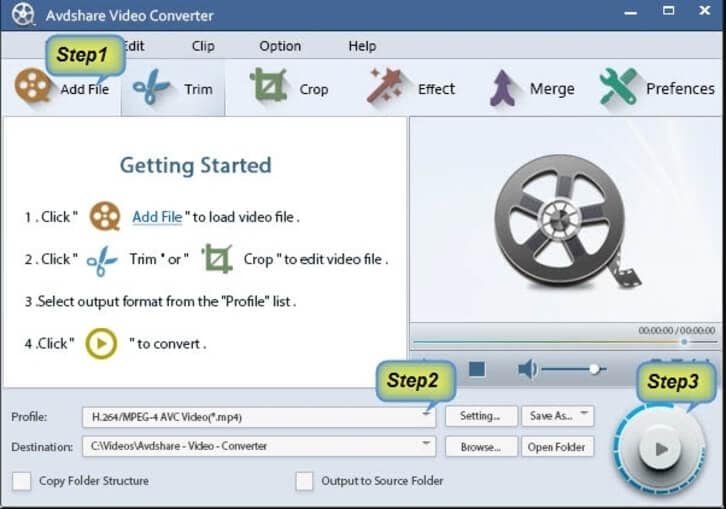
Pro:
- Supporto per formati video normali e rari per la conversione.
- Conversione batch supportata.
- Consente modifiche di base come taglio, ritaglio, unione e altro.
Contro:
- Le funzioni aggiuntive sono limitate.
- Nessuna opzione per la masterizzazione di DVD.
Passaggi per convertire MOV in MP4 utilizzando Avdshare Video Converter Full:
Passaggio 1: Al termine del download del convertitore video Avdshare, esegui il software sul tuo sistema. Fai clic sul pulsante Aggiungi file per caricare i video MOV.
Passaggio 2: Espandi la sezione Profilo e seleziona MP4 come formato di destinazione.
Passaggio 3: Scegli la posizione sul desktop per salvare i file convertiti nella sezione Destinazione e infine fai clic sul pulsante Converti per avviare il processo.
Parte 2. La migliore alternativa a Avdshare Video Converter nel 2022
Stai cercando un'alternativa ad Avdshare Converter? Wondershare UniConverter è lo strumento migliore da considerare, grazie alla sua conversione di alta qualità e a un elenco aggiuntivo di caratteristiche. Con il software, i file video e audio possono essere convertiti in tutti i formati principali insieme al supporto per profili di dispositivo preimpostati. Taglia, ritaglia, aggiungi filigrana, aggiungi sottotitoli ed esegui una serie di altre funzioni utilizzando l'editor integrato. Sono supportati anche il download di video da oltre 10.000 siti e la registrazione dello schermo live. Sono supportati anche il trasferimento video, la masterizzazione di DVD, l'elaborazione batch e altre funzionalità aggiuntive per un'esperienza di conversione avanzata.
 Wondershare UniConverter - Il miglior convertitore video Windows/Mac (Catalina inclusa)
Wondershare UniConverter - Il miglior convertitore video Windows/Mac (Catalina inclusa)

- Più di 1000 formati supportati per la conversione in qualità lossless
- Velocità di conversione elevata con elaborazione batch
- Editor integrato con taglio, ritaglio, effetti e altre funzioni
- I video possono essere aggiunti dal sistema o direttamente dai dispositivi
- Lettore video integrato con supporto per tutti i formati più diffusi
- I video elaborati possono essere trasferiti su un iPhone, Android e altri dispositivi
- Download di video da oltre 10.000 siti
- Le funzionalità aggiuntive includono la registrazione di video, la masterizzazione di DVD, le copie di DVD e altro ancora
- Supporto per Windows e Mac
Passaggi per convertire MOV in MP4 utilizzando Wondershare UniConverter:
Passaggio 1 Aggiungi file MOV a Wondershare UniConverter.
Avvia il software e aggiungi i video MOV locali facendo clic su  dalla scheda Convertitore. Puoi anche trascinare e rilasciare i file nell'interfaccia.
dalla scheda Convertitore. Puoi anche trascinare e rilasciare i file nell'interfaccia.
![]()
Passaggio 2 Scegli MP4 come formato di output.
Apri l'elenco dei formati di output supportati facendo clic sulla scheda Formato di output nell'angolo in basso a sinistra. Dalla scheda Video, seleziona MP4 come formato di destinazione.
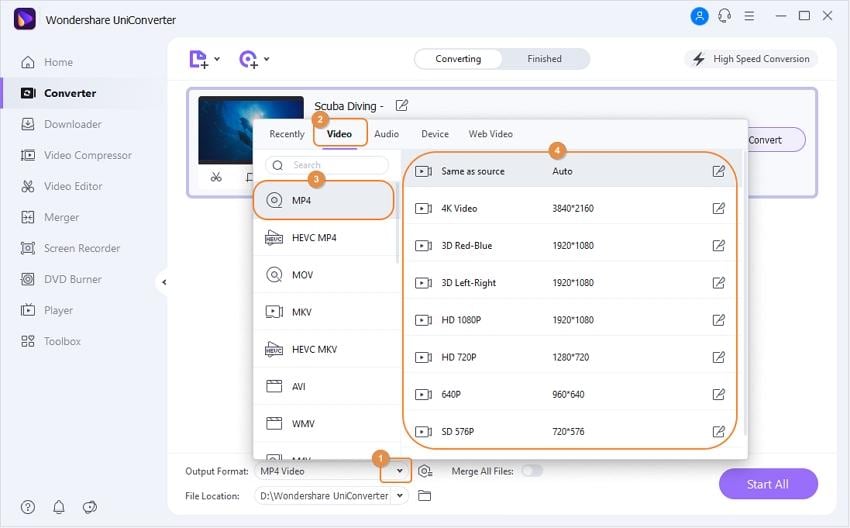
Passaggio 3 Convertire MOV in MP4 con Uniconverter.
Infine, premi il pulsante Start All per avviare l'elaborazione dei file. Controlla i file sul computer dalla posizione selezionata nella scheda Posizione file, mentre nell'interfaccia i video possono essere gestiti dalla scheda Finito.
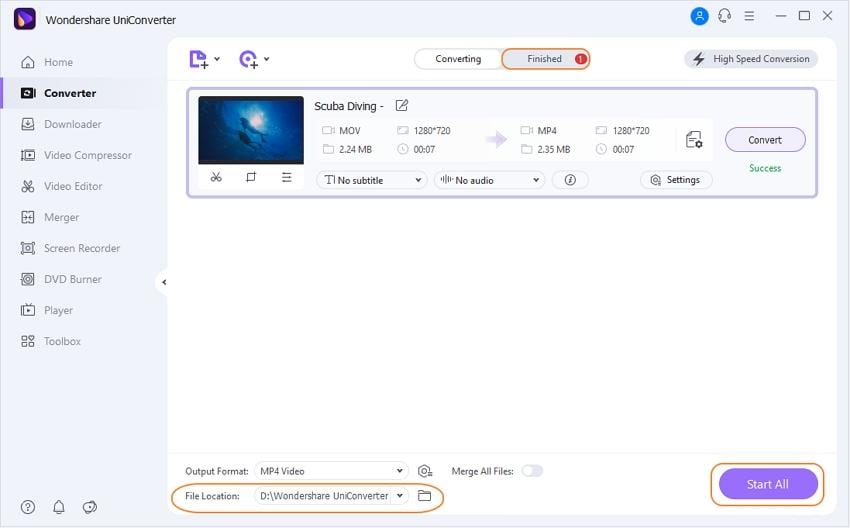
Parte 3. 4 alternative comuni a Avdshare Video Converter
Di seguito sono elencati altri strumenti che funzionano come alternative ad Avdshare Video Converter.
1. Freemake Video Converter
Questo software desktop gratuito è disponibile per gli utenti Windows e consente la conversione rapida di DVD, video e altri file multimediali. Con il supporto di oltre 500 formati, tutte le tue esigenze di conversione dei file possono essere soddisfatte. Il software consente anche di scaricare video da siti di streaming popolari come YouTube, Vimeo, Vevo e altri. L'editing video, la masterizzazione di DVD e l'aggiunta di sottotitoli sono alcune delle funzionalità aggiunte.
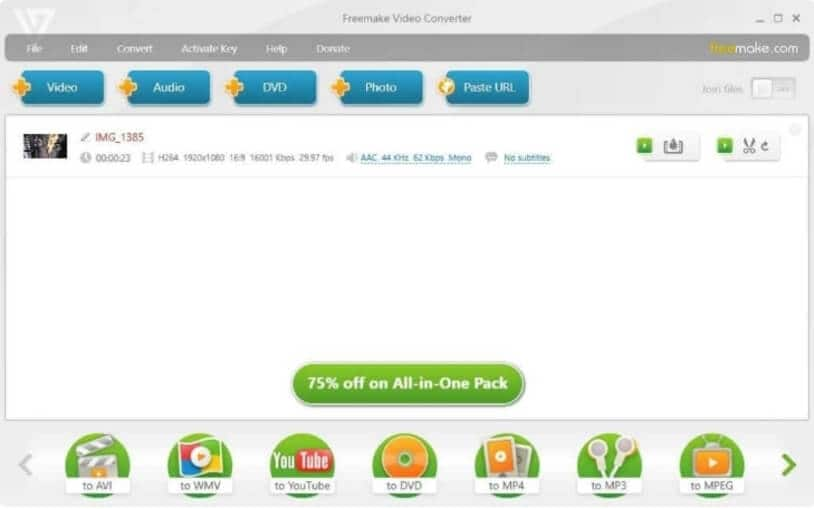
Pro:
- Interfaccia semplice e intuitiva.
- Più di 500 formati e dispositivi supportati per la conversione.
- È possibile aggiungere i sottotitoli.
Contro:
- Nessuna versione per Mac.
- La velocità di conversione non è molto elevata.
2. Total Video Converter
Con questo software basato su Windows e Mac è possibile eseguire conversioni semplici, rapide e di qualità. Supportando tutti i formati principali come MP4, AVI, FLV, DVD, MOV e altri, il programma ha anche profili specifici per dispositivi come iPhone, iPad, Android e altri dispositivi.
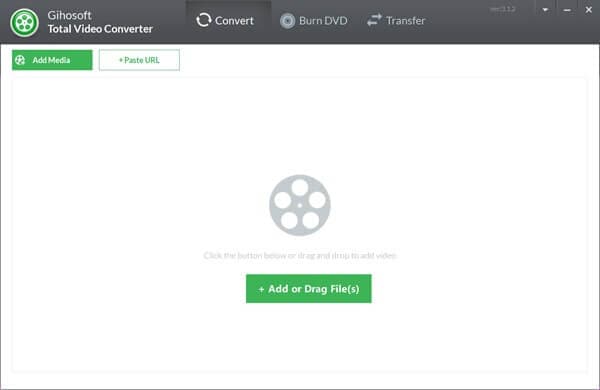
Pro:
- Conversione video in oltre 1000 formati e dispositivi supportati.
- Video editor comleto con funzioni come taglia, ruota, unisci, dividi.
- Download di video in qualità 4k/HD da oltre 1000 siti.
- Masterizzazione DVD supportata.
Contro:
- La qualità dei file di output non è buona con le impostazioni predefinite.
- L'interfaccia sembra obsoleta.
3. Ojosoft Total Video Converter
Disponibile per il sistema Windows, questo è un semplice strumento di conversione con supporto ai formati e ai dispositivi più diffusi. Sicuro da usare, il software viene rilasciato con tutti i decoder e codificatori e anche l'elaborazione batch è supportata. L'interfaccia è intuitiva e l'attività di conversione è rapida.
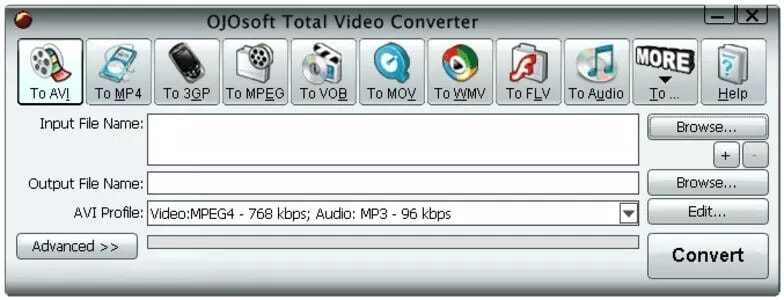
Pro:
- Supporta i principali formati video, audio e lettori portatili per la conversione.
- I file MKV con i sottotitoli incorporati possono essere convertiti scegliendo i sottotitoli desiderati.
- I video possono essere ottimizzati selezionando parametri come bitrate, codec, frame rate e altro.
Contro:
- Nessun supporto per Mac.
- Non supporta il download di video.
- Nessuna opzione per la masterizzazione di DVD.
4. EffectMatrix Total Video Converter
Per convertire i tuoi video e file audio in diversi formati e profili specifici di dispositivi, questo è uno strumento eccellente da poter utilizzare. Disponibile per il download su Windows e Mac, il software può modificare i tuoi video, copiare DVD, masterizzare DVD ed eseguire molte altre funzioni.
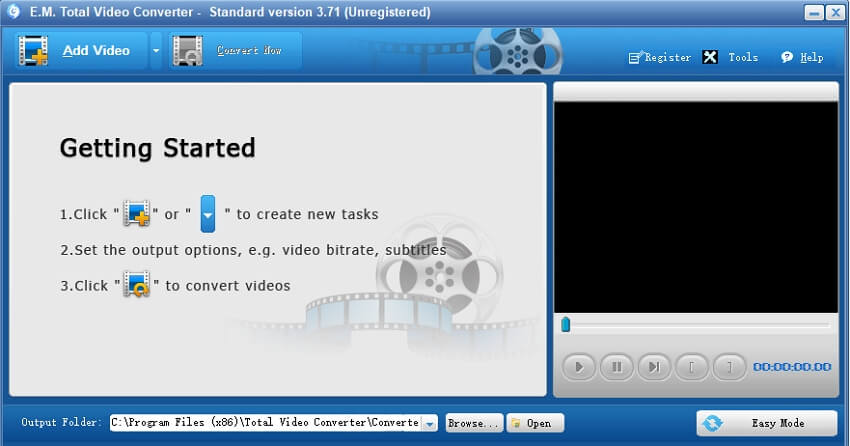
Pro:
- Consente di importare file video e audio RMVB e RM.
- Masterizza video su DVD, SVCD e VCD.
- Ripping DVD supportato.
- Estrazione audio da file video.
- Crea presentazioni di foto con oltre 300 effetti.
Contro:
- Il programma non ci consente di eseguire più sessioni.
Parte 4. 4 alternative a Avdshare Video Converter online per convertire facilmente MOV in MP4
Gli strumenti online possono essere considerati alternative semplici e facili ad Avdshare Video Converter per la conversione da MOV a MP4. Questi programmi funzionano dal browser senza alcun requisito per il download del software e supportano buone funzionalità. Di seguito sono elencati i 4 strumenti comunemente usati.
1. CloudConvert
Questo programma online consente di aggiungere MOV e altri file dal computer, URL, Google Drive, DropBox e OneDrive all'interfaccia per la conversione. Sono disponibili diverse opzioni di ottimizzazione dei file che consentono di modificare parametri come codec, frame rate, qualità, bit rate audio e altro. Supportando i principali formati audio, video e immagine, lo strumento consente di elaborare più file alla volta.
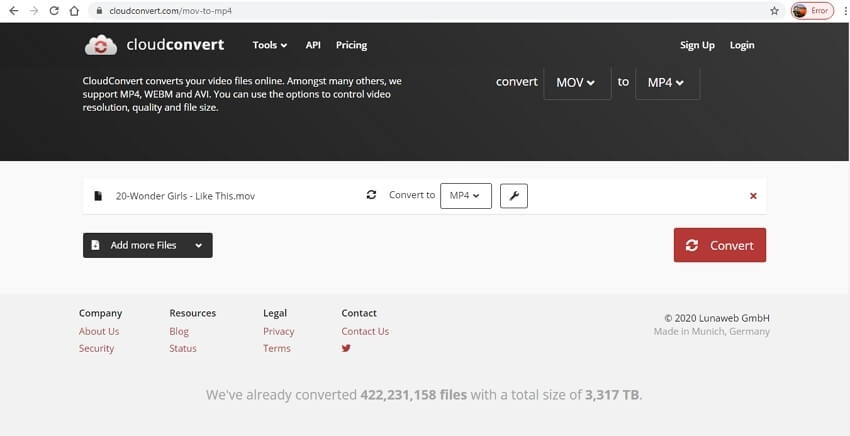
Passaggi per convertire MOV in MP4 utilizzando CloudConvert:
Passaggio 1: apri https://cloudconvert.com/mov-to-mp4 sul browser di sistema e fai clic sul pulsante Seleziona file per aggiungere i video.
Passaggio 2: nel menu a discesa Converti in, seleziona MP4 dall'elenco Video. Modifica i file utilizzando l'icona delle impostazioni.
Passaggio 3: fai clic sul pulsante Converti per avviare la conversione.
2. Zamzar
Per tutti i tipi di conversione, questo è uno strumento comunemente utilizzato che consente di aggiungere video locali e online al processo. I formati di destinazione includono formati video e audio principali insieme a diversi dispositivi preimpostati. I file convertiti possono essere scaricati localmente dall'interfaccia o possono essere ricevuti via e-mail.
Passaggi per convertire MOV in MP4 utilizzando Zamzar
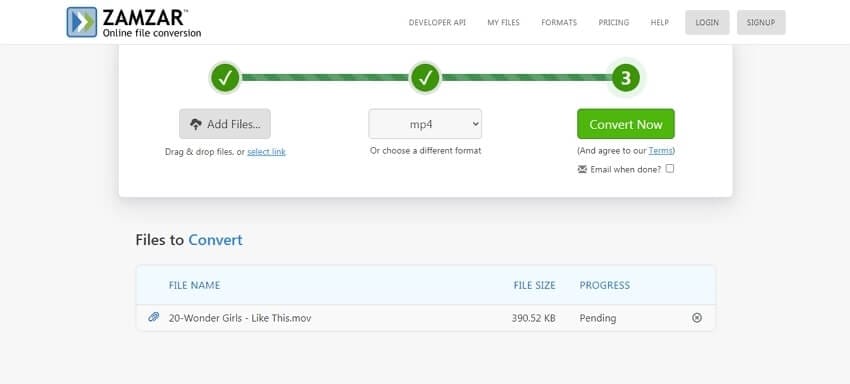
Passaggio 1: avvia https://www.zamzar.com/convert/mov-to-mp4/ e fai clic sul pulsante Aggiungi file per caricare i video.
Passaggio 2: scegli MP4 come formato di destinazione dall'elenco a discesa.
Passaggio 3: fai clic sul pulsante Converti ora. Abilita l'opzione per ricevere il file convertito via email, se necessario.
3. Video2Edit
Aggiungi video MOV dal computer e spazio di archiviazione cloud a questo strumento per la conversione in MP4 e altri formati popolari. Puoi modificare i parametri del file come bit rate, frame rate, qualità audio e altri prima del processo di conversione. I file convertiti possono essere salvati localmente o nell'archivio cloud. C'è anche un'opzione per scaricarli come file zip.

Passaggi per convertire MOV in MP4 utilizzando Video2Edit:
Passaggio 1: esegui https://www.video2edit.com/convert/mov-to-mp4 e fai clic sul pulsante Scegli file per importare il video
Passaggio 2: nelle impostazioni opzionali, puoi scegliere le dimensioni dello schermo, la frequenza dei fotogrammi, la velocità in bit e le impostazioni audio.
Passaggio 3: fai clic sul pulsante START per procedere con la conversione.
4. Convertitore di file online
I video in MOV e altri formati popolari possono essere convertiti rapidamente in MP4, MOV, MP3 e altri utilizzando questo strumento online. L'interfaccia è semplice, è necessario aggiungere il video e selezionare il file di destinazione. Al termine del processo di conversione, il file viene scaricato sul tuo sistema.
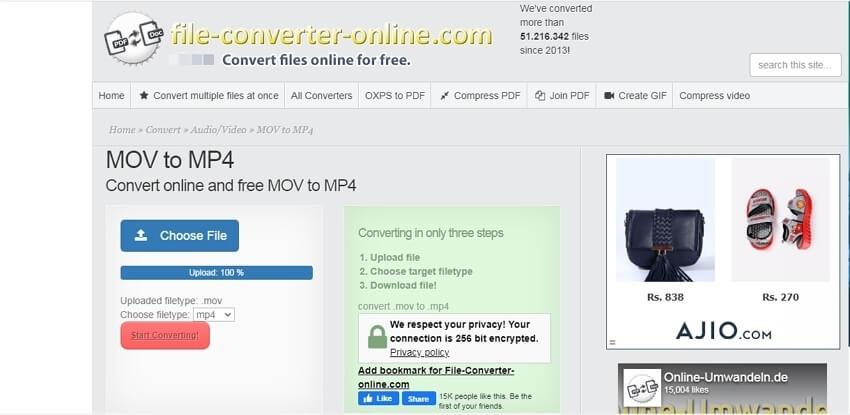
Passaggi per convertire MOV in MP4 utilizzando Free Converter Online:
Passaggio 1: apri https://mov-to-mp4.file-converter-online.com/ e premi il pulsante Scegli file per aggiungere il video MOV.
Passaggio 2: seleziona MP4 come formato di destinazione dall'elenco supportato.
Passaggio 3: fai clic sul pulsante Avvia conversione.
Per la conversione di base senza funzionalità aggiuntive, è possibile utilizzare strumenti online mentre per la conversione di qualità senza perdita di dati con funzionalità aggiuntive, il software desktop funziona meglio.
 Converti in batch MOV in MP4, AVI, 3GP, WAV e viceversa facilmente.
Converti in batch MOV in MP4, AVI, 3GP, WAV e viceversa facilmente. 


Alex Nappi
staff Editor
Commento(i)